
Starter manual for ParaView / Начальная инструкция по работе с ParaView 3
.docxНачальная инструкция по работе с ParaView 3.10
-
Создание VTK (Visualization Toolkit) файла на примере файла : Simple (рис.1)
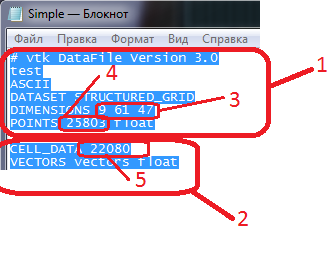
Рис 1
Файл Simple.vtk состоит из 2-х основных частей : 1 - параметров сетки ; 2 – параметров ячейки.
В 1 части содержаться количество узлов сетки “3” в соответствии с осями Z1 Y1 X1 и общего количества узлов “4” , которое получается путем перемножения Z 1*Y1* X1 (9*61*47).
В промежутке между 1-й и 2-й частью добавляется массив узлов сетки в количестве “25803” элемента с координатами Z1 Y1 X1 .
Во 2 –й части файла Simple.vtk – указывается общее число ячеек “5” путем перемножения Z2 *Y2* X2 (где Z2 = Z1 -1; Y2 = Y1-1; X2 = X1-1 ). Ниже 2-й части размещается массив ячеек с, который содержит величины исследуемого параметра по координатам Z2 Y2 X2 в центре каждой ячейки.
В итоге получается файл Simple.vtk (все операции можно проводить в блокноте или другом текстовом редакторе).
-
Создание визуализации исследуемой зоны и получения результатов распределения величины параметра в заданном сечении.
Открываем файл Simple.vtk и в Object Inspector нажимаем Apply. В результате появляется 3-х мерное построение исследуемой области с границами (рис. 2) .
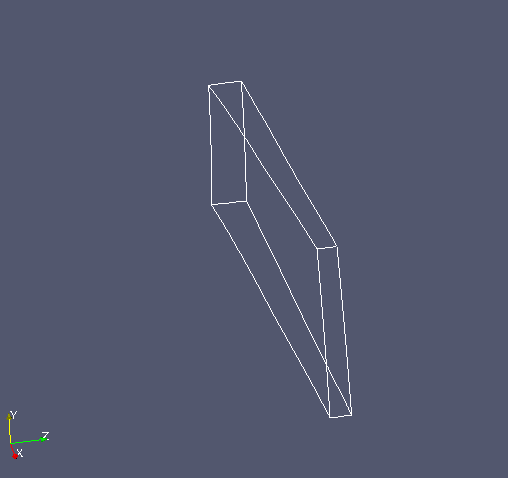
Рис .2
Дальше в Pipeline Browser выбираем элемент Simple.vtk (рис.3) и в инструментах “filters” выбираем Alphabetical ExtractSubset. И в настройках указываем какое сечение по высоте мы хотим построить ( в данном случае строим среднем сечение – рис. 4). В итоге получается сечение на рис. 5
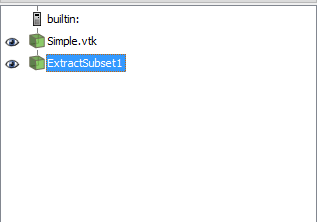
Рис. 3

Рис. 4

Рис. 5
Дальше выбираем ExtractSubset 1 и в закладках “filters” выбираем Alphabetical Сell Data to Point Data и нажимаем Apply.
На последующем этапе для построения поля векторов параметра : выбираем Сell Data to Point Data и в закладках “filters” выбираем Alphabetical Glyph . В меню настроек указываем значения аналогично как на рис. 6.
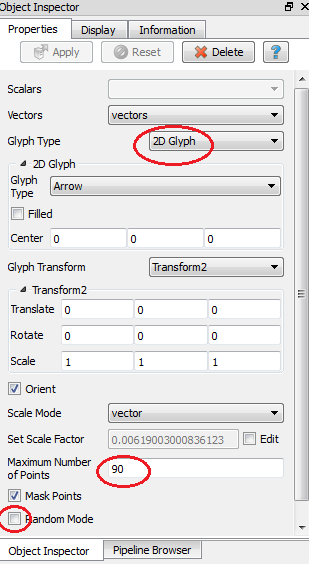
Рис. 6
*Для изменения масштаба самих векторов можно изменять параметр Scale и Set Scale Factor.
В результате получаем рис. 7
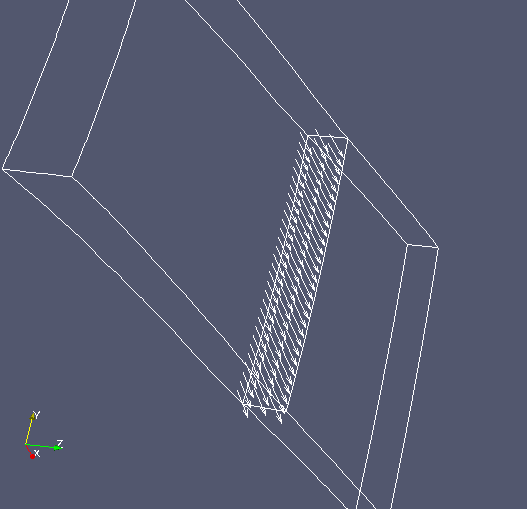
Рис. 7
Для построения поля распределения параметров выбираем Сell Data to Point Data и в закладках “filters” выбираем Alphabetical Calculator. Для вычисления величины параметров задаем в окошке mag(vectors) (рис. 8) и нажимаем Apply.

Рис. 8
Включаем Toggle color Legend Visibility (рис. 9)
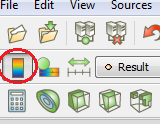
Рис. 9
В результате получаем поле распределения параметров ( рис. 10)

Рис. 10
Аналогично можно рассматривать любой параметр изменяя массив в СELL DATA файла Simple.vtk.
